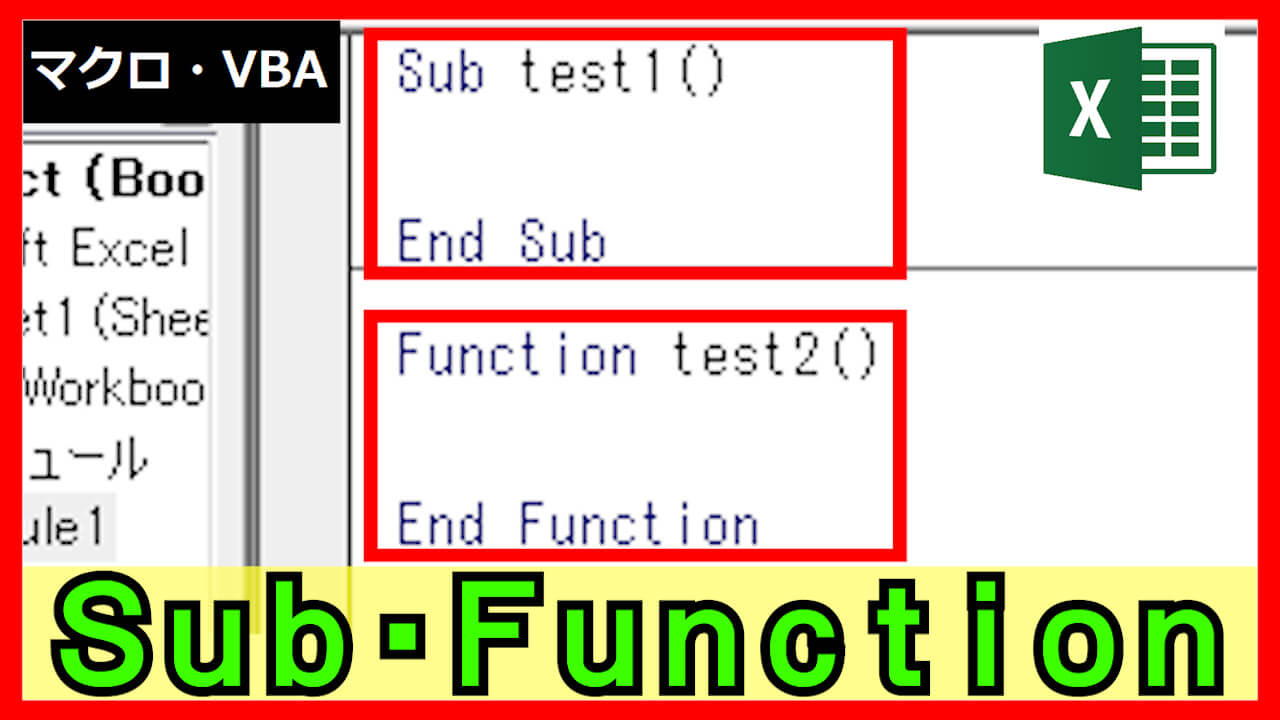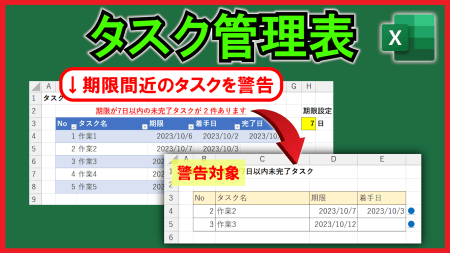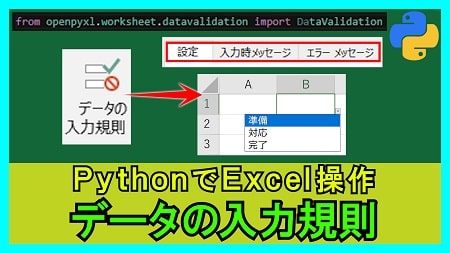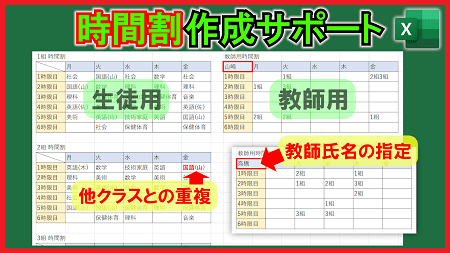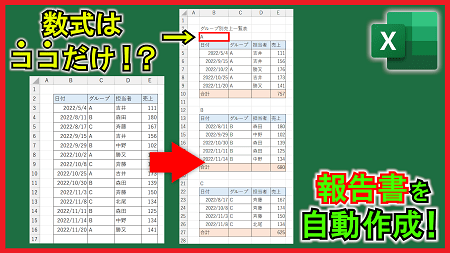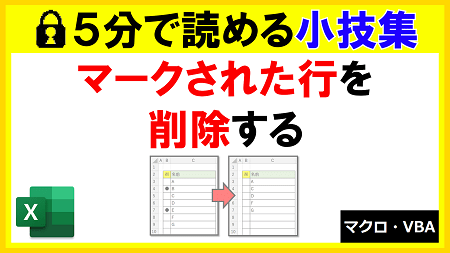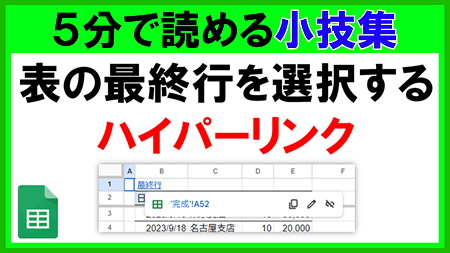2024年4月29日【ID:0】
【Word】指定した位置でページを分ける
Wordでの文章に関して、好みの位置でページを分ける際に、ひたすらEnterで改行を加えてページを分けている資料を見ることがあります。

この方法ですと、見た目は問題ないのですが、文章を修正した際にページの区切りが移動してしまう可能性があります。

そのため、正しいページの分け方と、それを瞬時に行う方法について解説していきます。
・ページを分ける方法
まずページを分けた際に、先頭に持っていきたい箇所にカーソルを移動します。

カーソルを移動することができましたら、[挿入]タブの中の[ページ区切り]を選択します。

これだけで、以下のような中途半端な位置に改行マークが入力され、ページが分けられます。

上記の赤い丸の位置を基準にページが分けられています。
そのため、赤い丸の位置よりも手前の文章を修正したとしても、次のページの開始位置が移動してしまうことはありません。
ページの区切りを無くしたい場合は、赤い丸の位置にカーソルを移動させ、バックスペースキーで改行のマークを消すことで、区切りを無くすことができます。
・補足
[挿入]タブの中の[ページ区切り]の上にカーソルを移動させ、しばらく待つと、以下のように機能説明とともにショートカットが表示されます。

Wordで文章を作成する際に、ページを分ける作業を繰り返し行う場合は、「Ctrl+Enter」のショートカットを活用すると、より快適に行えます。